Beispiele, um den hybriden Ruhezustand in Windows 11 und 10 auszuschalten, bzw. zu deaktivieren und andere Einstellungen unter Windows 10 oder 11 vorzunehmen!
|
| (Bild-1) Windows 10 Energieoptionen anpassen! |
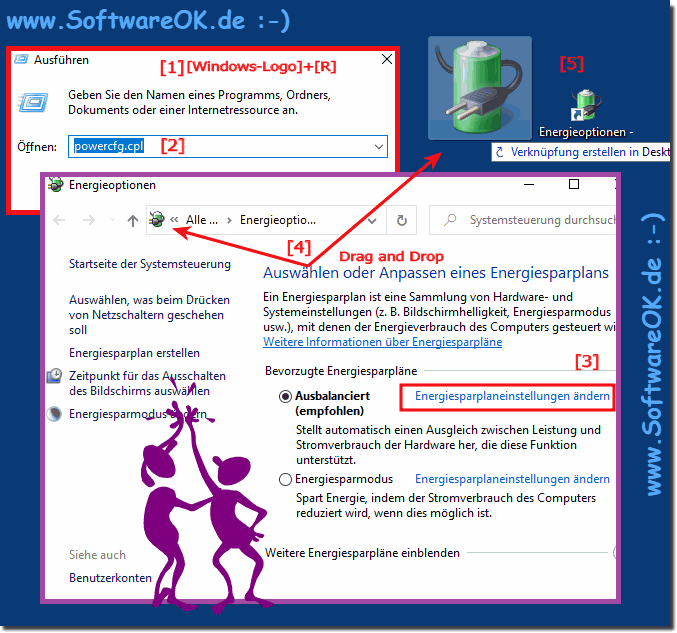 |
1a.) Energieoptionen in Windows 10 ändern
und nun einfach den Energiesparmodus und Bildschirm-Ausschalter (Time-Out) für Windows 10 ändern!
oder: ... Erweiterte Energieeinstellungen in Windows-10 ändern.
| (Bild-2) Energiesparmodus Einstellungen in Windows 10! |
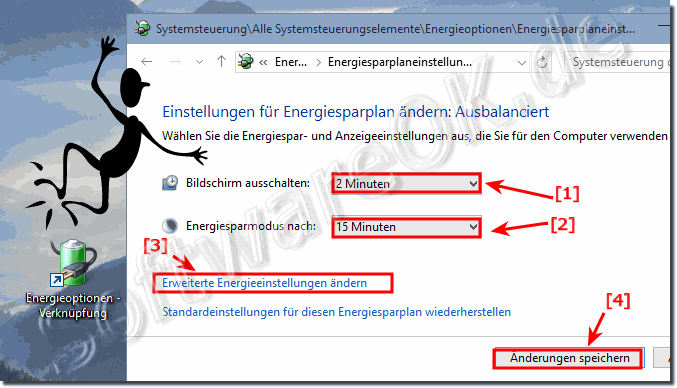 |
1b.) Erweiterte Energie-Einstellungen in Windows-10 ändern
Nun ändern Sie die Einstellungen nach Bedarf:
| Ausbalanciert Kennwort bei Reaktivierung anfordern Festplatte * Maximaler Stromverbrauch * Festplatte ausschalten nach Internet Explorer * JavaScript-Timerfrequenz Desktophintergrundeinstellungen * Diashow Drahtlosadaptereinstellungen * Energiesparmodus Energie sparen * Deaktivierung nach * Hybriden Standbymodus zulassen * Ruhezustand nach * Zeitgeber zur Aktivierung zulassen |
USB-Einstellungen * Einstellung für selektives USB-Energiesparen Netzschalter und Zuklappen * Standardaktion für Beenden PCI Express * Verbindungszustand-Energieverwaltung Prozessorenergieverwaltung * Minimaler Leistungszustand des Prozessors * Systemkühlungsrichtlinie * Maximaler Leistungszustand des Prozessors Bildschirm * Bildschirm ausschalten nach * Adaptive Helligkeit aktivieren Multimediaeinstellungen * Bei der Freigabe von Medien * Bei der Videowiedergabe |
| (Bild-3) Erweiterte Energie-Einstellungen in Windows 10! |
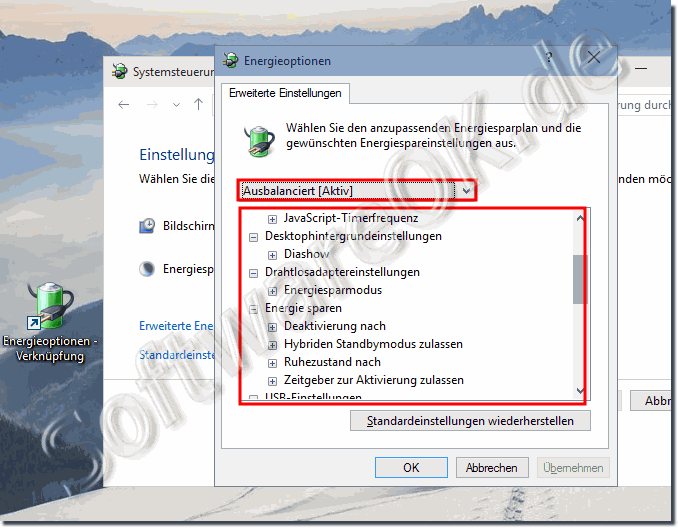 |
2.) Deaktivieren, oder Aktivieren des hybriden-Ruhezustands über den Befehl powercfg in Windows 10/11!
Bitte starten Sie die cmd.exe in admin mode!Aktivieren des hybriden-Standbymodus in Windows 10: verwenden Sie in der Eingabeaufforderung: powercfg -h on
Deaktivieren des hybriden-Standbymodus in Windows 10: verwenden Sie in der Eingabeaufforderung: powercfg -h off
| (Bild-1) Hybrider Ruhezustand komplett deaktivieren in Windows 10! |
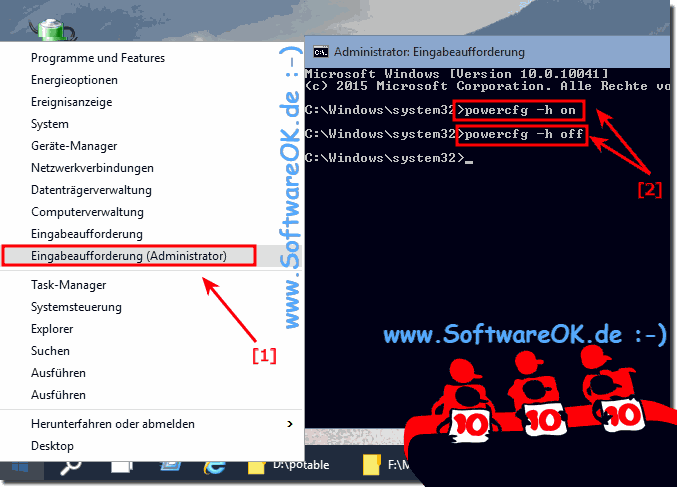 |
Wenn Sie Ihren Computer in den Ruhezustand versetzen, müssen Sie nach dem Aufwachen Ihr Kennwort eingeben, es sei denn, Sie deaktivieren diese Funktion in den Einstellungen. Gehen Sie zu Einstellungen, Konten, Anmeldeoptionen und wählen Sie im Menü Anmeldungsvoraussetzungen die Option Nein aus.
Siehe: ► Ruhezustand Kennwort deaktivieren in Windows 10!
3.) In Windows 11/10 vorübergehend den Energiesparmodus deaktivieren, bzw. ignorieren!
Windows 10 und 11 sind sehr auf Energieeffizienz ausgelegt, es kann vorkommen, dass die Windows-10 schneller in den Standby-Modus, oder Ruhezustand geht, also notwendig, auch wenn die Programme arbeiten und die Aufgaben nicht erledigt sind, oder der Download abgeschlossen ist.Dieses Problem kann mit der Freeware Don't Sleep gelöst werden, ohne die Einstellungen zu deaktivieren, oder die Energie-Spar-Funktionen in Windows -10 zu ändern.
Wenn Sie die Freeware Don't Sleep noch nicht haben, laden Sie es bitte kostenlos herunter: ... Download Dont Sleep!
| (Bild-1) Standby vorübergehend in Windows 10 deaktivieren! |
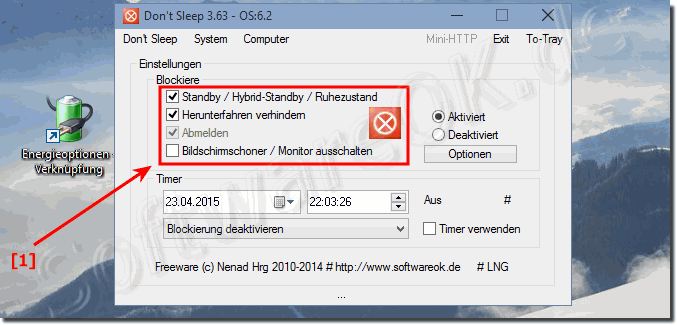 |
FAQ 42: Aktualisiert am: 25 August 2023 09:24
